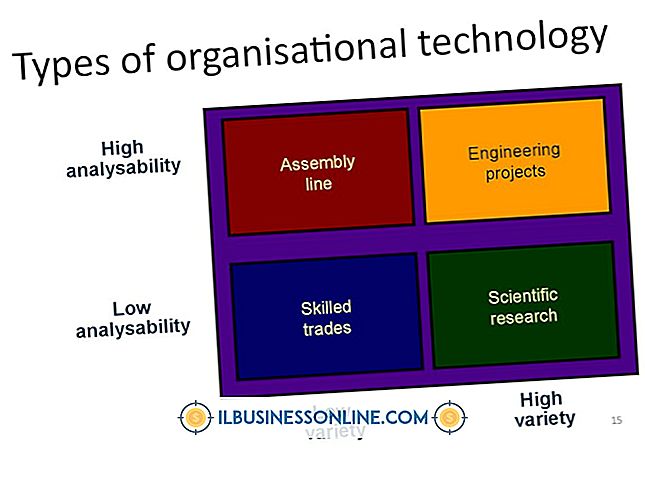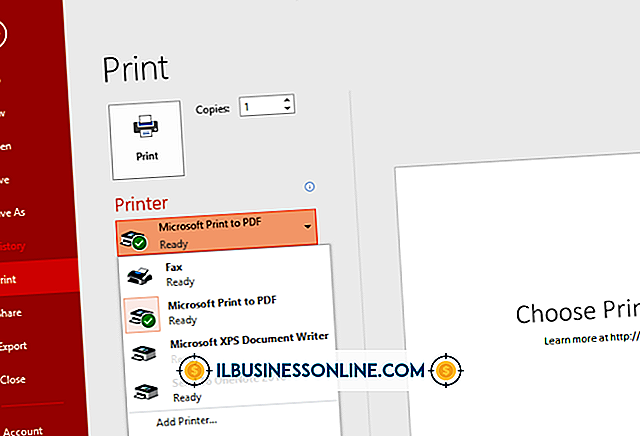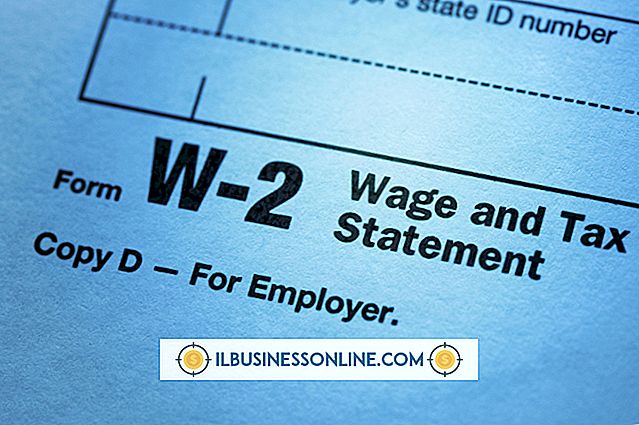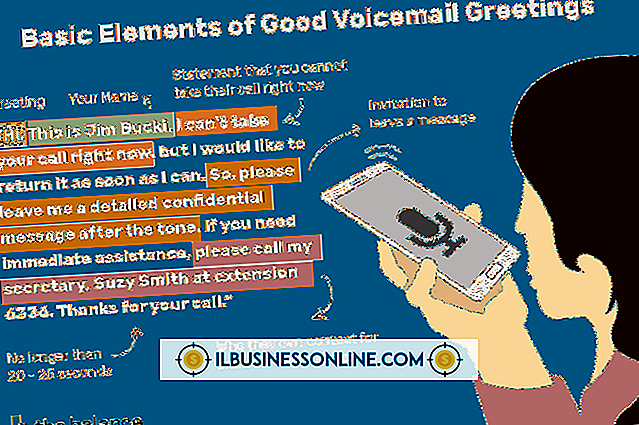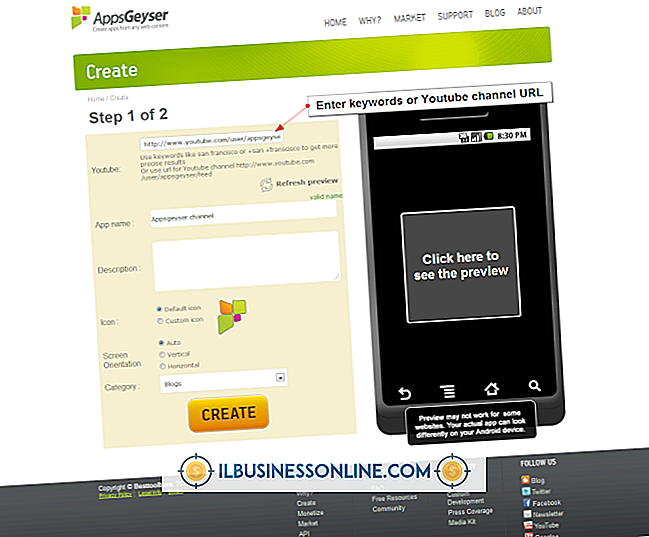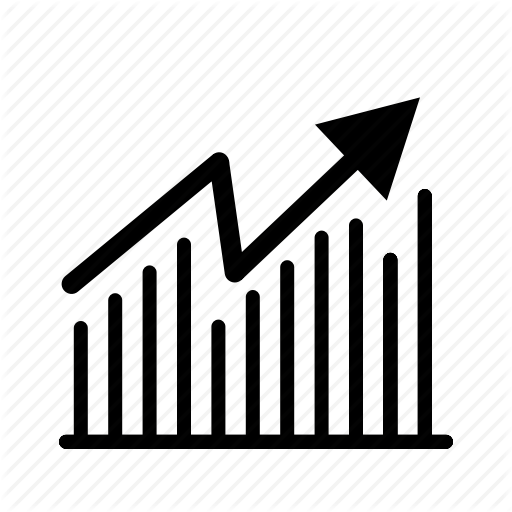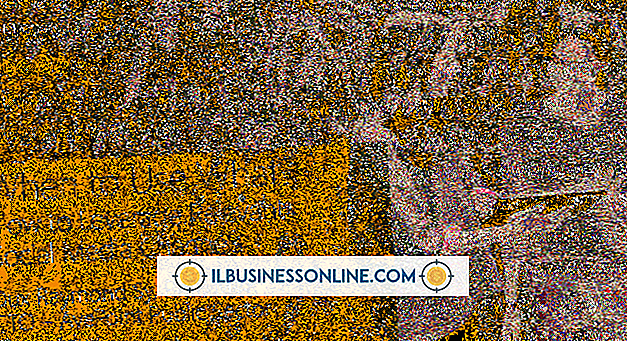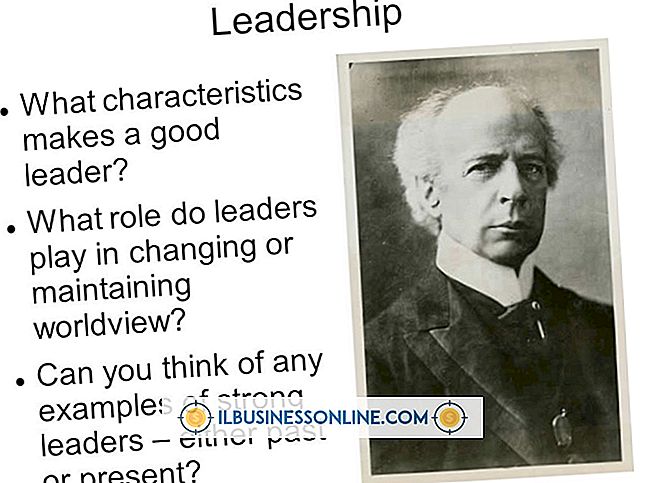Sådan bruges Excel VBA til udskrivning

Millioner af små virksomhedsejere og iværksættere over hele verden bruger Microsoft Excel til at hjælpe med almindelige regnskabs-, prognoser og lageropgaver. Med Excel's integrerede værktøjer er det forholdsvis nemt at sende et regneark eller en projektmappe til nogen i en email som vedhæftet fil. Ikke desto mindre er der mange gange, når intet slår en kopi af regnearkdata. Selvfølgelig kan du bruge menuen "Fil | Udskriv" på båndstangen til at oprette trykte versioner af dit regneark. Ved at bruge Visual Basic for Applications eller VBA kan du imidlertid også skabe makroer eller kommandoknapper for at udføre forskellige udskrivningsopgaver i Excel meget hurtigere og mere effektivt.
Aktivér fanen Udvikler
1.
Start Microsoft Excel, og åbn arbejdsbogen eller skabelonen, hvor du vil programmere VBA-udskrivningsfunktioner. Klik på "File" på Excel-båndet, og derefter "Valg".
2.
Find og klik på "Tilpas Ribbon" header i venstre rude i vinduet "Excel Options". Klik på afkrydsningsfeltet ud for "Udvikler" i hovedfanebladet under "Tilpas båndet" -mærket.
3.
Klik på "OK" knappen for at aktivere fanen "Udvikler" på båndet og luk vinduet "Excel Options". Når du har lukket vinduet Indstillinger, viser Excel fanen udvikler automatisk på linjestangen.
Opret en Print Button med VBA
1.
Klik på fanen "Udvikler" på båndet. Klik på rullemenuen "Indsæt" ikon i afsnittet "Kontrol" på fanen "Udvikler". Klik på ikonet "Button Control" under "Form Controls."
2.
Klik på cellen i regnearket, hvor du vil placere en udskriftsknap. Når du har klikket på og valgt en celle, vises vinduet "Assign Macro" automatisk.
3.
Indtast "PrintCurrentSheet" eller noget lignende i feltet "Makro navn". Brug ikke mellemrum i makronavnet. Klik på knappen "Ny". Visual Basic for Applications-editorens vindue vises og viser et nyt kodevindue.
4.
Placer musemarkøren i linjerummet mellem "Sub PrintCurrentSheet ()" og "End Sub" -værdierne. Indtast følgende kommando:
ActiveSheet.PrintOut
5.
Klik på diskettikonet på VBA-editorens værktøjslinje for at gemme koden. Luk VBA editor vinduet.
6.
Højreklik på den nye kommandoknap og fremhæv standardteksten "Button 1". Skift knappen etikettekst til "Quick Print" eller et andet beskrivende navn.
7.
Klik på den nye kommandoknap. Excel udskriver det aktive regneark på standard Windows printer uden at vise den normale "Udskriv" dialogboks.
Tips
- Du kan bruge den samme metode til at oprette mange udskrivningsfunktioner i Excel ved hjælp af VBA. Fremgangsmåden til oprettelse af udskrivningsfunktionsknappen er de samme; kun kommandosyntaxen adskiller sig.
- Hvis du vil udskrive alle regneark i den aktuelle arbejdsbog uden at vise dialogboksen Udskriv dialog, skal du erstatte kommandoen "ActiveSheet.PrintOut" med "Worksheets.PrintOut" eller "ActiveWorkbook.PrintOut" - uden citaterne.
- Du kan oprette en hurtig udskriftsknap for kun celler, du vælger med musen, ved at bruge kommandoen "Selection.PrintOut" i VBA-koden.
- Hvis du vil udskrive til en bestemt anden printer end Windows-standard, skal du bruge følgende kode til kommandoknappen i VBA-kodevinduet:
- Sub QuickChangePrinter ()
- Dim sNewPrinter As String
- sNewPrinter = ActivePrinter
- ActivePrinter = "Indtast Windows-navnet på printeren her"
- Application.PrintOut FileName: = ""
- ActivePrinter = sNewPrinter
- Slutdel